¿Estás entusiasmado con el último iOS 17 y su miríada de nuevas funciones? Sin duda, estás deseando sumergirte en el mundo de posibilidades que ofrece. Sin embargo, a veces el camino hacia la actualización de tu iPhone no es tan fluido como cabría esperar.
Imagínatelo: tu iPhone se aferra obstinadamente a la pantalla "Deslizar hacia arriba para actualizar" y, a pesar de tus esfuerzos, se niega a moverse. Frustrante, ¿verdad? La buena noticia es que no estás solo en esta situación. Este problema es cada vez más frecuente. No temas, te guiamos a través de los pasos para resolver el temido problema del iPhone atascado en la pantalla "Deslizar hacia arriba para actualizar".
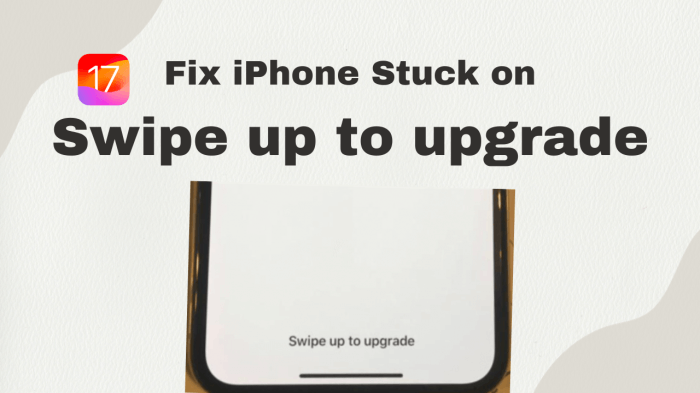
- Parte 1. ¿Por qué aparece el mensaje "Deslizar hacia arriba para actualizar" en mi iPhone?
- Parte 2. Cómo arreglar iPhone atascado en "Deslizar hacia arriba para actualizar"
- 1. Realiza un reinicio forzado en tu iPhone atascado por la actualización a iOS 17
- 2. Restaura tu iPhone con la copia de seguridad de iTunes para evitar el "Deslizar hacia arriba para actualizar"
- 3. Arreglar la actualización iOS 17 atascada en "Deslizar hacia arriba para actualizar" sin pérdida de datos [1 clic]
- 4. Configurar como un nuevo iPhone para salir de iOS 17 Actualización Atascado
- 5. Arrancar el iPhone en modo DFU para evitar la pantalla "Deslizar hacia arriba para actualizar"
¿Por qué aparece el mensaje "Deslizar hacia arriba para actualizar" en mi iPhone?
Antes de profundizar en las soluciones, vamos a entender brevemente por qué se produce este problema. Cuando inicias una actualización de iOS, tu iPhone se somete a una serie de complejos procesos para instalar el nuevo software. La pantalla "Deslizar hacia arriba para actualizar" es una parte crucial de esta transición y, a veces, las cosas pueden salir mal, haciendo que tu iPhone se quede atascado en un bucle. Esto puede ser causado por una variedad de factores, incluyendo:
Fallos de software: Los fallos o errores temporales en el proceso de instalación de iOS pueden interrumpir la actualización.
Almacenamiento insuficiente: La falta de espacio de almacenamiento disponible en tu dispositivo puede dificultar la actualización.
Problemas de red: Las conexiones a Internet lentas o inestables durante la actualización pueden provocar problemas.
Cómo arreglar iPhone atascado en "Deslizar hacia arriba para actualizar"
Aquí tienes una guía paso a paso para ayudarte a superar este obstáculo y completar la actualización de iOS con éxito.
1Realiza un reinicio forzado en tu iPhone atascado por la actualización a iOS 17
Un reinicio forzado es un método rápido y efectivo para resolver varios problemas en tu iPhone. Ya sea que te enfrentes a la congelación, falta de respuesta o, en este caso, atascado en "Deslizar hacia arriba para actualizar", un reinicio forzado a menudo puede proporcionar la solución.
Para iPhone 8 y modelos anteriores: Pulsa y suelta rápidamente el botón de subir volumen, luego el botón de bajar volumen y, por último, mantén pulsado el botón lateral hasta que veas el logotipo de Apple.
Para iPhone X, XR, XS, iPhone 11, 12, 13, 14 y 15: Pulsa y suelta rápidamente el botón Subir volumen, haz lo mismo con el botón Bajar volumen y, por último, mantén pulsado el botón Lateral hasta que aparezca el logotipo de Apple.
2 Restaura tu iPhone con la copia de seguridad de iTunes para evitar "Deslizar hacia arriba para actualizar"
Si el reinicio forzado no funciona, y tu experiencia con iOS 17 es menos que fluida, y te encuentras con que no puedes deslizar hacia arriba para actualizar usando actualizaciones over-the-air, considera restaurar tu dispositivo con iTunes, que puede ayudarte a evitar el problema y hacer que tu iPhone vuelva a la normalidad. A continuación te explicamos cómo hacerlo:
Utiliza un cable USB para conectar tu iPhone a un ordenador que tenga iTunes instalado.
Inicia iTunes en tu ordenador si no se abre automáticamente.
En iTunes, localiza el icono de tu iPhone, que aparece en la esquina superior izquierda de la ventana, y haz clic en él.
En la pestaña de resumen del iPhone, haz clic en "Restaurar copia de seguridad".
Verás una lista de las copias de seguridad disponibles. Elige la más reciente que sea anterior al problema de "Deslizar hacia arriba para actualizar".
Haz clic en "Restaurar" y espera a que se complete el proceso. Tu iPhone se restaurará al estado en el que estaba cuando se hizo la copia de seguridad seleccionada.
Una vez finalizada la restauración, tu iPhone se reiniciará. Sigue las instrucciones en pantalla para configurar tu dispositivo.
Nota
Prepárate para el riesgo potencial de pérdida de datos al utilizar iTunes, ya que puede borrar parte del contenido de tu dispositivo.
Si has activado la función Buscar mi iPhone, este método podría no ser aplicable, ya que es inaccesible en un dispositivo iOS 17 "deslizar hacia arriba para actualizar" congelado.
3 Arreglar la actualización de iOS 17 atascada en "Deslizar para actualizar" sin pérdida de datos [1 clic]
Quieres solucionar cuanto antes el error " Deslizar hacia arriba para actualizar" al intentar actualizar a iOS 17? Es hora de considerar el uso de una herramienta de reparación para arreglar el sistema operativo corrupto que está causando que tu iPhone permanezca atascado. Aquí es donde entra en juego WooTechy iPhixer, que es una herramienta de reparación del sistema iOS para iPhone/iPad/iPod Touch.
iPhixer puede resolver diferentes tipos de errores del sistema antes, durante y después de la actualización de iOS sin perder datos. También puede solucionar errores de iOS 17si lo ha instalado correctamente. Lo mejor es que iPhixer es compatible con muchos modelos de iPhone y versiones de iOS, incluyendo el último iPhone 15 y iOS 17, incluso la versión beta.
¿Cómo utilizar iPhixer para arreglar la actualización del iPhone atascado en " Deslizar hacia arriba para actualizar "? [ESPAÑOL APOYADO]
Paso 1: Conecta tu iPhone al PC e invoca el excelso iPhixer. Opta por la faceta "Modo Estándar" y procede con un clic en "Siguiente".
Descarga Gratis
Descarga Segura

Paso 2: Elija la opción "Descargar", instigando el proceso de recuperación del software.

Paso 3: Haga clic en " Iniciar " y espere pacientemente mientras iPhixer maneja eficientemente el proceso de actualización y reparación de su iPhone.
Una vez completado, su error iOS 17 "can't swipe up to upgrade" será resuelto con éxito, todo gracias a WooTechy iPhixer.

4 Configurar como un iPhone nuevo
Considere la posibilidad de configurar su iPhone como un dispositivo nuevo para resolver potencialmente el error de bucle de actualización. Recuerde hacer una copia de seguridad de sus datos antes de restablecer el dispositivo, ya que esta acción borrará todos los datos del iPhone. A continuación te explicamos cómo hacerlo:
En tu iPhone, ve a la aplicación "Ajustes".
Desplázate hacia abajo y toca en "General".
Desplázate hasta el final y toca en "Restablecer".
Toca en "Borrar todo el contenido y los ajustes". Se te pedirá que introduzcas el código del dispositivo y la contraseña del ID de Apple.
Una vez completado el restablecimiento, tu iPhone se reiniciará. Cuando se te solicite, elige "Configurar como nuevo iPhone". A continuación, puedes seguir las instrucciones en pantalla para configurar tu dispositivo desde cero.
5 Arrancar el iPhone en modo DFU
Ten en cuenta que intentar solucionar el problema de "Deslizar hacia arriba para actualizar" a través del modo DFU conlleva riesgos. A continuación te explicamos cómo puedes arrancar tu teléfono en modo DFU:
Apaga el dispositivo.
Mantén pulsados a la vez el botón de encendido y el de bajar volumen durante 10 segundos. Ten cuidado de no mantenerlos pulsados durante más tiempo, ya que tu iPhone entrará en Modo Recuperación.
Conclusión
Con esto concluye nuestra guía completa sobre cómo escapar de la pantalla "Deslizar hacia arriba para actualizar" en el iPhone/iPad actualizado a iOS 17. Esperamos que encuentres una solución satisfactoria aquí. Si se encuentra con otros problemas, como iOS 17 no se instala o experimenta problemas durante la descarga e instalación de iOS 17, asegúrese de buscar ayuda adicional.
Descarga Gratis
Descarga Segura







